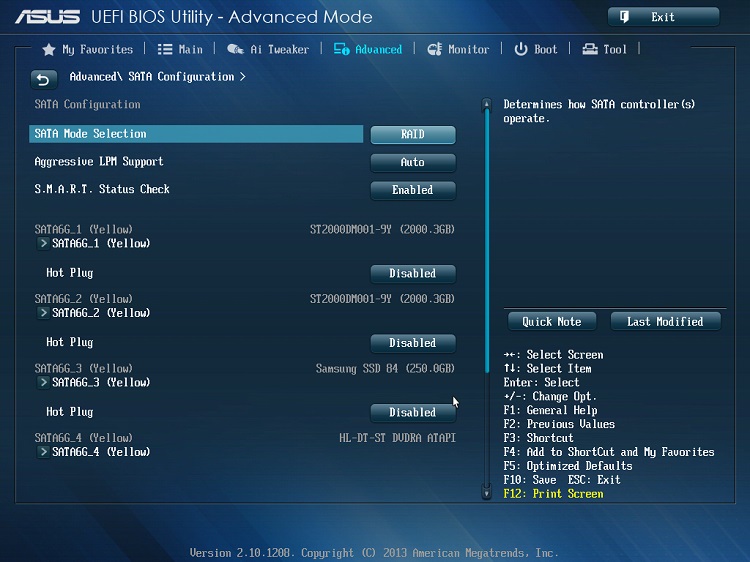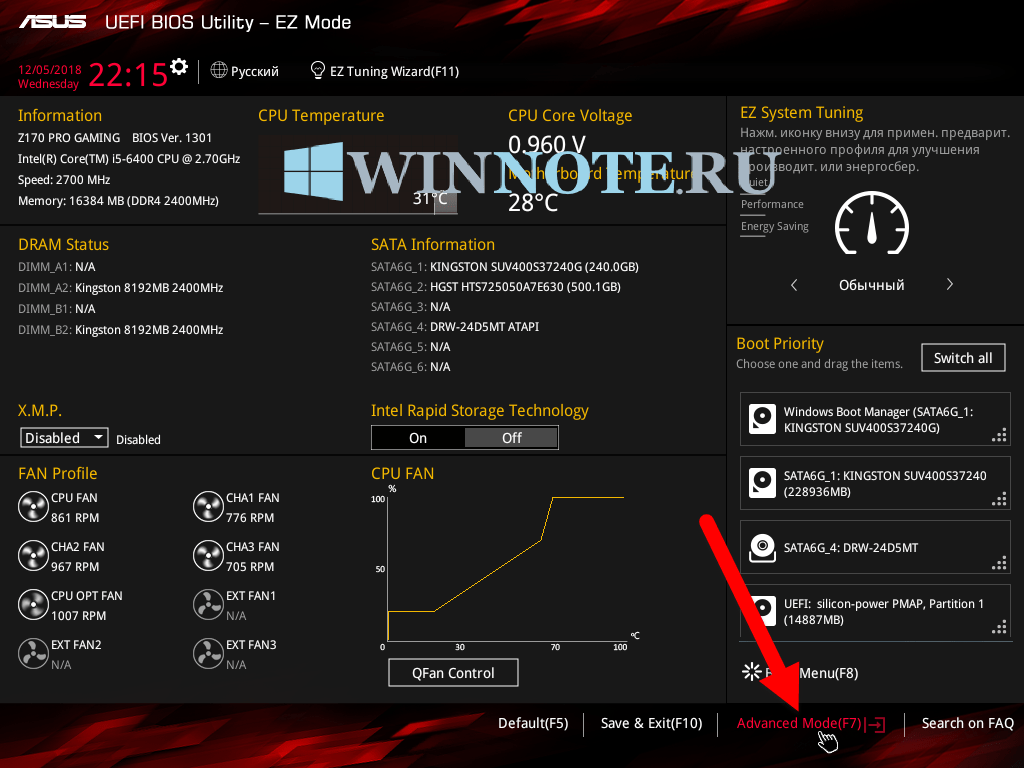Как убрать uefi bios asus: [Ноутбук] Устранение неполадок — сообщение с ошибкой ‘Secure Boot Violation’ в BIOS | Официальная служба поддержки
Содержание
Клавиша меню загрузки Asus для Windows 8/8.1/10
Вы когда-нибудь слышали об Asus UEFI BIOS? На самом деле загрузка UEFI с USB не так проста, как вы узнаете от окружающих. Тогда как установить режим UEFI для загрузки компьютера Asus Windows 8/8.1/10 с созданного загрузочного USB? Давайте посмотрим на эту статью и поделимся учебным пособием.
- Общий ключ меню загрузки Asus Windows 8/8.1/10 для разных моделей Asus
- Как получить загрузку Asus UEFI с USB в Windows 10/8.1/8?
- Что такое UEFI?
- В чем разница с BIOS?
Общий ключ меню загрузки Asus для Windows 8/8.1/10 для разных моделей Asus
Влияние клавиши меню загрузки компьютеров Asus во многом зависит от модели, а не от версии Windows. Таким образом, мы собираем информацию в таблице, вы можете проверить модели вашего компьютера Asus и найти соответствующую клавишу меню загрузки.
Тип | Модели | Меню загрузки | Ключ BIOS/UEFI |
настольный |
| F8 | F9 |
ноутбук | VivoBook f200ca, f202e, q200e, s200e, s400ca, s500ca, u38n, v500ca, v550ca, v551, x200ca, x202e, x550ca, z202e | Esc | Удалить |
ноутбук | N550JV, N750JV, N550LF, Rog g750jh, Rog g750jw, Rog g750jx | Esc | F2 |
ноутбук | Zenbook Infinity ux301, Infinity ux301la, Prime ux31a, Prime ux32vd, R509C, Taichi 21, Touch u500vz, Transformer Book TX300 | Esc | Ф2 |
блокнот | к25ф, к35е, к34у, к35у, к43у, к46кб, к52ф, к53е, к55а, к60ий, к70аб, к72ф, к73е, к73с, к84л, к93см, к93св, к95вб, к501, к601, Р503С, х32а, х35у, х54с, x61g, x64c, x64v, x75a, x83v, x83vb, x90, x93sv, x95gl, x101ch, x102ba, x200ca, x202e, x301a, x401a, x401u, x501a, x502c, x750ja | F8 | ДЕЛ |
нетбук | Eee PC 1015, 1025c | Esc | F2 |
Как получить загрузку Asus UEFI с USB в Windows 10/8.
 1/8?
1/8?
Шаг 1: Запустите компьютер Asus с Windows 8/8.1/10, нажмите клавишу «F2», когда появится экран загрузки. Войдите в интерфейс BIOS, нажмите кнопку «Boot Menu» или нажмите клавишу «F8»;
Шаг 2: В меню загрузки вам нужно прокрутить до вашего собственного варианта USB и нажать «Ввод», чтобы подтвердить выбор;
Советы: Не выбирайте имена USB с «UEFI» в начале, в настоящее время большинство USB-устройств не поддерживают режим функции UEFI.
Шаг 3: После двух предыдущих шагов не забудьте нажать «F10» для сохранения изменений, иначе все, что вы сделали, будет напрасным. Кроме того, если ваш USB поддерживает режим UEFI, вы также можете выбрать целевой USB для установки ключа меню загрузки Asus UEFI.
Что такое UEFI?
Полное название UEFI — «Унифицированный расширяемый интерфейс прошивки». Когда ПК запускается, и интерфейс прошивки управляет процессом загрузки ПК, а затем передает управление Windows или другой операционной системе.
UEFI — это замена старого интерфейса встроенного ПО BIOS и спецификаций Extensible Firmware Interface (EFI) 1.10.
Это может помочь упростить процесс запуска компьютера и сократить время использования.
В чем разница с BIOS?
Как наследник BIOS, UEFI должен иметь свои преимущества, и давайте кратко рассмотрим эти отличия.
UEFI — это обновленная альтернатива BIOS, если сравнивать их с точки зрения принципа запуска системы, то UEFI мощнее, чем BIOS, потому что UEFI в чем-то равен микрооперационной системе.
- UEFI поддерживается файловой системой, он может напрямую читать файлы в разделе FAT;
- Пользователи могут разрабатывать приложения, работающие в UEFI, эти программные файлы всегда заканчиваются на «efi»;
- Вышеуказанные два не могут быть выполнены в BIOS, при запуске операционной системы в BIOS компьютеры должны считывать код загрузки системы из указанного сектора жесткого диска и загружать операционную систему при запуске с активного раздела.

Дополнительные сведения о прошивке UEFI см. в разделе Введение в Microsoft UEFI
Кроме того, если вы не знакомы с этим Asus UEFI BIOS, и случайно получите ваш компьютер в плохом состоянии или во время процесса забудете пароль вашего компьютера Asus Windows 8/8.1/10. Ключ Windows Password Key, рекомендованный и проверенный тысячами пользователей, может помочь вам. Супер прост в использовании и поможет вам сбросить пароль Asus!
- Связанные статьи
- 2 лучших способа заставить компьютер никогда не переходить в спящий режим Windows 10
- 3 лучших способа восстановить забытый пароль для ноутбука HP Pavilion 15
- Как удалить Deep Freeze без пароля в Windows 10/8.1/8/7
Пожалуйста, включите JavaScript для просмотра комментариев на платформе Disqus.comments на платформе Disqus для учетной записи администратора. Однако он в возрасте и скоро забыл свой пароль (не записал его). Теперь он пытается войти в систему, но, конечно же, она заблокирована.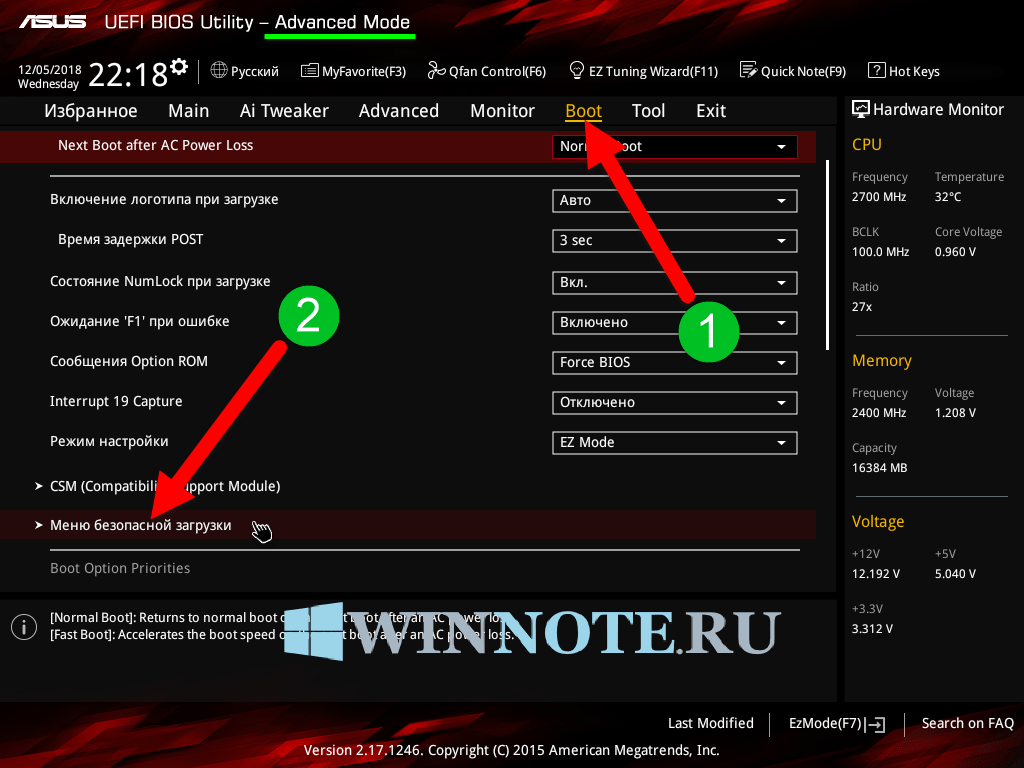 Как разблокировать или сбросить забытый пароль Windows 8 на ноутбуке ASUS?
Как разблокировать или сбросить забытый пароль Windows 8 на ноутбуке ASUS?
Забыли пароль Windows 8 и не можете войти на свой компьютер ASUS? Как разблокировать учетную запись администратора, не сбрасывая ASUS PC до заводских настроек? Существует множество загрузочных утилит, которые могут помочь вам сбросить пароль для входа в Windows с загрузочного компакт-диска, но большинство из них не поддерживают Windows 8 и несовместимы с UEFI BIOS.
Если вы купили компьютер ASUS с предустановленной Windows 8, вы обнаружите, что не можете заставить его загружаться с Live CD, как обычно. Это связано с тем, что большинство ПК с Windows 8 используют новый UEFI BIOS, а не традиционный BIOS, и вам необходимо включить поддержку Legacy BIOS в BIOS. В этом руководстве мы покажем вам, как легко сбросить утерянный пароль Windows 8 для компьютера ASUS на базе UEFI.
Как сбросить забытый пароль Windows 8 для компьютера ASUS на базе UEFI?
Прежде всего, вам необходимо создать Live CD (или USB-накопитель) на другом ПК, к которому у вас есть доступ. Загрузите ZIP-архив утилиты сброса пароля Windows и сохраните его на рабочем столе. Откройте ZIP-файл и распакуйте его в папку на рабочем столе. В этой папке вы найдете файл ResetWindowsPwd.iso. Запишите образ ISO на пустой компакт-диск с помощью ISO2Disc, BurnCDCC или другого программного обеспечения для записи ISO.
Загрузите ZIP-архив утилиты сброса пароля Windows и сохраните его на рабочем столе. Откройте ZIP-файл и распакуйте его в папку на рабочем столе. В этой папке вы найдете файл ResetWindowsPwd.iso. Запишите образ ISO на пустой компакт-диск с помощью ISO2Disc, BurnCDCC или другого программного обеспечения для записи ISO.
Вставьте Live CD в дисковод заблокированного компьютера ASUS с Windows 8. Теперь нам нужно внести некоторые изменения в компьютер, чтобы заставить его загружаться с Live CD. Выключите компьютер. Как только появится логотип ASUS, сразу нажмите клавишу F2, чтобы войти в BIOS. С помощью клавиши со стрелкой выберите вкладку Boot и включите параметр Launch CSM и отключите параметр Fast Boot .
Перейдите на вкладку Безопасность и отключите Опция Secure Boot Control . Сохраните изменения и выйдите.
Выключите компьютер и снова включите его. Быстро нажмите клавишу ESC, чтобы получить доступ к меню загрузки.